こんにちは、Apple信者のshota(@shota_drums_)です。
Apple製品を好きになってから早10数年。気づけば周辺機器がAppleにまみれ、言い逃れ出来ないほどの信者っぷりを発揮しています。
そんな僕はiPadとMacBookを使い分ける両刀のブロガー
iPadブロガーを名乗ってから一年ほどが経ちましたが、実は僕、ブログを始めたデバイスはMacBook Proでした。
MacBook歴は3年目。一端のMacBook使いになってきたと思っています(自称)。
と言うことで今回は、MacBookブロガー歴3年目の筆者がMacBookでブログをする際にオススメな珠玉のアクセサリーをご紹介していきます。
僕の現状の最適解をご紹介しましょう。
iPadおすすめアクセサリーはこちら!
あわせて読みたい
非公開: 【2022年7月版】iPad Proにおすすめなアクセサリー&周辺機器まとめ
今では幅広い世代に使用されるようになったiPad。本記事を執筆している僕もまさにiPadユーザーの一人で、初代iPadより10年以上、メイン端末のiPad Proは3年以上使い続け…
目次
MacBookブロガーにオススメな珠玉のガジェット&周辺機器10選

MacBookブロガーにオススメな珠玉のガジェット&周辺機器はこちら。
順番にご紹介していきますね。
Apple Magic Keyboard
一つ目は、Apple純正のキーボード『Magic Keyboard』です。

最近、新型のiMacに付属していたTouch ID機能が付いたMagic Keyboardの単品販売が開始されましたが、僕のはその一つ前のモデル。
あわせて読みたい
【Apple信者】ヌルッと追加されたApple Storeの新製品たちをチェック!
こんにちは、shotaです。 突然来ました!Appleの新製品更新! 今回の新製品たちは、既存の製品のアップグレード版で、下記の5つの製品が追加されました。 ・Magic Mouse…
このMagic Keyboardの何がいいって、とにかく省スペースでデスク上の場所を取らない部分です。

Magic KeyboardとMagic Mouseを並べてもこのスペース。キーボードとマウスの距離が近いと、腕が疲れにくくなるし、移動時間によるタイムロスもなくせるので最高です。
また、打ち心地も良くて、ハードタイパーな僕が結構な力で入力しても簡単には壊れませんし、そこまでうるさくありません。
さらに、Apple純正なのでMacBookとの接続も安定。充電式ですが、フル充電から1ヶ月は持ちます。
詳しくは下記の記事でレビューしています。
あわせて読みたい
【長期使用レビュー】Mac用のMagic Keyboard テンキーレスを半年間使用した感想まとめ!
こんにちは、iPadブロガーのshota(@shota_drums) 6月の中旬にPC用のMagic Keyboardを購入してから約1ヶ月が経過しました。 https://twitter.com/shota_drums_/status/14…
Apple Magic Mouse
キーボードと同じくらい重要なのが、マウス。
僕が使っていて一押しなのが、Apple純正の『Magic Mouse』です。

Magic Mouseは普通のマウスとは違い、右クリック左クリックが出来る先端部分に、色々なジェスチャーが搭載されています。
 なぞるだけで操作が出来る
なぞるだけで操作が出来る例えば、上記の画像のように「マウス上部」を上下になぞるだけでスクロールが出来て、ブラウザの「進むと戻る」も左右になぞるだけで行えます。
この操作感がクセになっていて、トラックパッドや他のマウスでは、なんかちょっと物足りないなぁ〜と思います。
僕が持っているスペースグレイは現在Appleストアでは生産終了となっているので、取扱はAmazonのみ。
購入する場合は早い者勝ちとなっているので、検討している方は今のうちがオススメです。
あわせて読みたい
Magic MouseとMagic Trackpadを使い分けて気づいたコト【レビュー】
こんにちは、Apple信者のshota(@shota_drums)です。 Apple信者として活動を始めてから3年目。その間色々なApple製品を購入し、信者というにはふさわしい散財っぷりを発…
Apple AirPods Pro
耳からうどん、と話題になったAirPodsもProモデルになってからは性能と見た目、どちらも良くなりました。

AirPods Proのいいところは、カナル型特有の密閉感と、密閉によるノイキャンの効き目です。
僕は音に便感なので、カフェで作業する時には、周囲の人間の声やら環境音やらで全く集中できませんでした。

という悩みも、AirPods Proのノイキャンのおかげでさよなら。今では手放せない相棒になっています。
電車の音までは消えませんが、基本的に周囲の人の話し声や環境音は、「ノイキャン+音楽」の組み合わせで大体気にならなくなりますよ。
一年半使った際のレビュー記事は、下記をご覧ください。
あわせて読みたい
【Apple信者の本音】AirPods Proを1年半使った感想『長期使用レビュー』
こんにちは、iPadブロガーのshotaです。 気づけばApple信者になり、身の回りがApple製品に囲まれる日々を過ごしています。 中でも、僕の生活を格段によくしてくれている…
Bestand ノートPCスタンド
続いてはスタンド。こちらは滑り止め付きのノートPCスタンドで、特にデザインが好みで使っています。

サイズは結構大きめ。ただ、PCが乗る部分に排熱用の穴が空いていて、排熱効率は比較的優秀だと思います。
重量は約430gと、スタンドにしては重めなので、家で使う場合に限定した方が良さげ。
MacBookでも13〜16インチまでなら問題なく載せられるので、デザイン的にカッコいいノートPCスタンドをお探しの方にオススメです。
ただ、このスタンドは角度調節に対応していないので、作業環境に合わない場合もあります。
そう言った方は、下記の角度調節が出来るタイプの方がオススメです。
Anker PowerExpand 6-in-1
こちらはUSBハブ。
僕が所持しているMacBook ProにはUSB-Cのポートが4つと3.5mmイヤホンジャックしか付いていないので、ハブを使ってポートを拡張する必要があります。
 Anker PowerExpand 6-in-1 USB C
Anker PowerExpand 6-in-1 USB C
このハブのいいところは、小さいのにポートの種類が豊富なところ。
HDMIポート x1
USB-C データポート x1
UCB-C インプットポート x1
Ethernetポート x1
USB-A 3.0ポート x2
Anker PowerExpand 6-in-1さえあれば、モニター出力もLANの有線も、大体のことが行えます。
ただ、SDカードのポートがないため、写真や動画データを頻繁に使用する方にはオススメできません。
そんな方は、SDカードポートもある、下記のモデルがオススメです。
あわせて読みたい
【2023年】iPad用のUSB-Cハブ&Lightningハブのおすすめ12選!
本記事の内容 iPadで使えるUSBハブの選び方iPadで使えるLightningのUSBハブiPad mini 6 & Air4 & Proで使えるUSB-Cのハブ Apple社のiPadは、毎年重ねられるアッ…
Dell S2421HS 23.8インチ モニター
モニターはDELLから発売されている23.8インチのモニターがオススメ。

最近購入したばかりなのですが、使い心地が最強にいい感じです。
解像度はフルHDで一般的なモニターと変わらないのですが、スタンドがとにかく優秀。
 取り付けの様子
取り付けの様子上記のように、箱から出してモニターと組み合わせて自立するまでの時間が圧倒的に短いです。
そしてこのモニターは角度調節も優秀。

上下の高さ、前後の角度、左右の角度、さらに画面の横回転も可能。ここまで優れたスタンドを備えたモニターが、18,000円台なのは破格。
モニターアームに取り付けて使う人はそこまで必要ありませんが、3辺ベゼルレスデザインもスッキリしていてかっこ良いのでオススメです。
GADEBAO USB-C HDMI変換ケーブル
続いてはHDMI⇆USB-Cのモニター出力用ケーブル。
USB-CポートしかないMacBookをモニター出力する際、ハブを使わない場合は、USB-Cのケーブルか、変換ケーブルを使う必要があります。

このケーブルはMacBookにUSB-C側を指し、モニター側にHDMI側を指すことで、ハブなしでもモニター出力が可能です。
USBハブは、性質上どうしても熱がこもってしまいがちなので、発熱を考慮するのであればこういったケーブルを使うのもアリでしょう。
僕もUSBハブとこのケーブルを使い分けて使用しています。
Amazonベーシック モニターアーム
こちらはエルゴトロン製のアームと、ほぼ同じ内容のAmazonベーシックブランドのモニターアーム。
値段は張りますが、使い心地は抜群。

先ほど紹介したDELLのモニターと合わせて使っていますが、安定感も使い心地も最高です。
安いモニターアームを買うよりは、1万円払ってでもこのアームを買った方が、後悔しなくて良くなります。ちなみに僕は4,000円のアームを買って後悔しました。
Amazonベーシック(Amazon Basics)
Anker Soundcore 2 Bluetooth スピーカー
スピーカー部門は『AnkerのSoundcore 2』。
このモデルは数年前に発売されたものですが、人気すぎて数回のアップデートを重ねています。

大幅改良が施された『Anker Soundcore 3』も出ていますが、こちらの方が人気も高く、安定感があるのでオススメです。
完全ワイヤレスな点が非常に使いやすくて、しかも価格も5,000円以内と安いので、とりあえずで使ってみるのアリ。
月に一回のAmazonタイムセールでは3,000円台まで安くなることもあるので、要チェックです。
あわせて読みたい
非公開: 【2021年8月版】8/17〜8/19の期間でAmazonタイムセール祭り開催!
こんにちは、shotaです。 今月もAmazonのお得なセールが開催されるようです。 毎月恒例のお祭りなので、早速Amazonタイムセール祭りの内容と、事前にチェックしておくポ…
Anker PowerPort III 65W Pod
最後は充電器。Anker製の『PowerPort III 65W Pod』。
この充電器はコンパクトで高給電。コンセントプラグも収納出来て、しかも軽い。持ち運びに最適な充電器です。

持ち運び用に一つ持っておくと、めちゃくちゃ重宝しますよ。
Anker PowerPort III 65W PodにはPC充電用のケーブルは付属しないので、合わせて購入しておくのがオススメ。
あわせて読みたい
iPadにおすすめな急速充電器10選!選び方や最適なケーブルも解説!
本記事の内容 iPadの充電器の選び方iPadにおすすめな充電器iPadにおすすめなモバイルバッテリー充電器と一緒に買いたいケーブル 色んなデバイスのスペックが上がる中、…
MacBookブロガーは今後更に強くなる

ということで今回は、MacBookブロガーにオススメな珠玉のガジェット&周辺機器を10選ご紹介して来ました。
最後にもう一度、今回ご紹介したガジェットたちをリストアップしておきます。
今回ご紹介したガジェットは、今後更にアップデートされる可能性があります。気になるガジェットがあれば、ぜひチェックしてみてください。
あわせて読みたい
iPadだけでブログを始める方法を徹底解説!WordPress開設から運営まで
iPadでブログを始めたいけど、何から始めて良いのか分からない…iPadだけでブログ開設できる? 結論、出来ます!僕が実際に1から作ってきました! 本記事では、iPadで…
あわせて読みたい
WordPressブログやるならiPadとMacBookのどっち?メリットデメリットを解説!
こんにちは、Apple信者ブロガーのshota(@shota_drums)です。 僕はiPadとMacBookを使い分けてつつ、毎日ブログ記事を書いています。 たまに、当ブログへの質問で、 ブロ…
あわせて読みたい
MacBookでWordPressブログを始める!おすすめ理由や開設&運営方法も!
MacBookでブログを始めたいんだけど、何からやれば良いのか分からない。簡単に解説してほしいな。 こんな悩みにお答えします。 本記事の内容 MacBookで始めるブログの選…
また、MacBookの周辺機器に関しては、下記の記事も参考になりますので、合わせてご覧ください。
apple情報のappjo-
【2023最新】MacBook Air/Proと一緒に買うおすすめアクセサリー・周辺機器14選【徹底紹介】
MacBook Air/Pro13インチおすすめのアクセサリーを知りたい! できれば、実際に使用しているアクセサリーを紹介して欲しいです。 また、MacBook Ari/Pro13インチのアクセサ…









































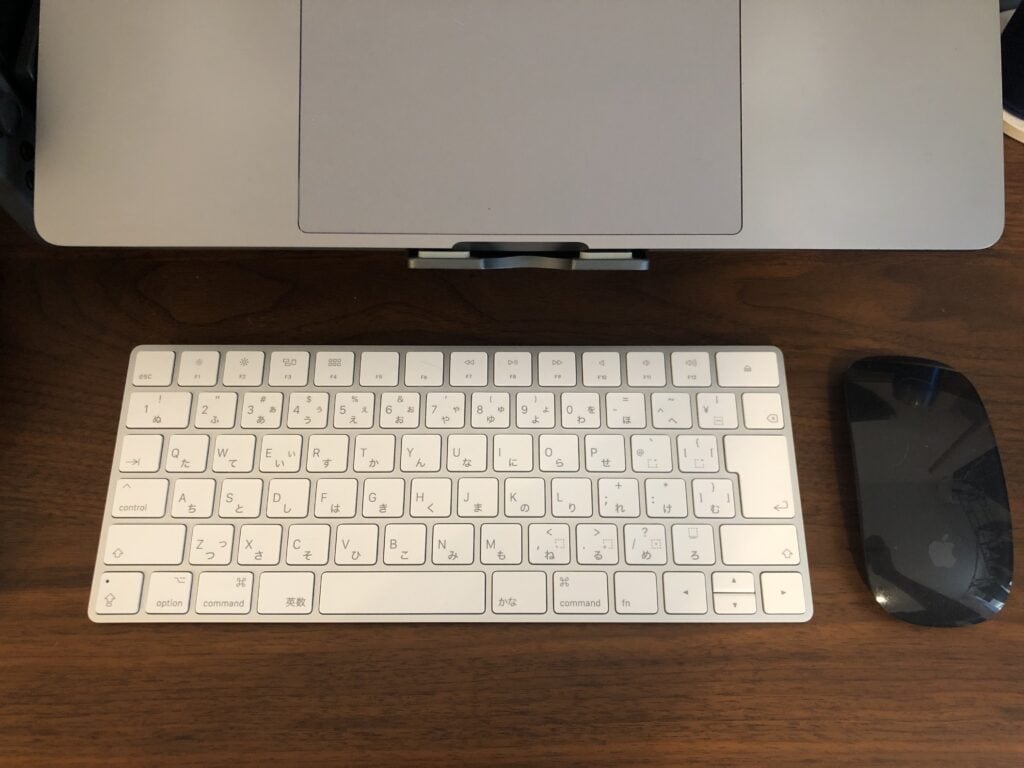
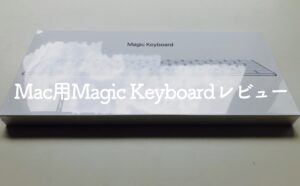







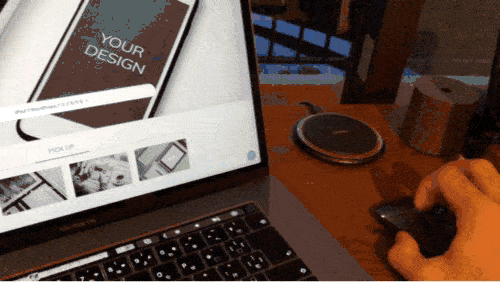














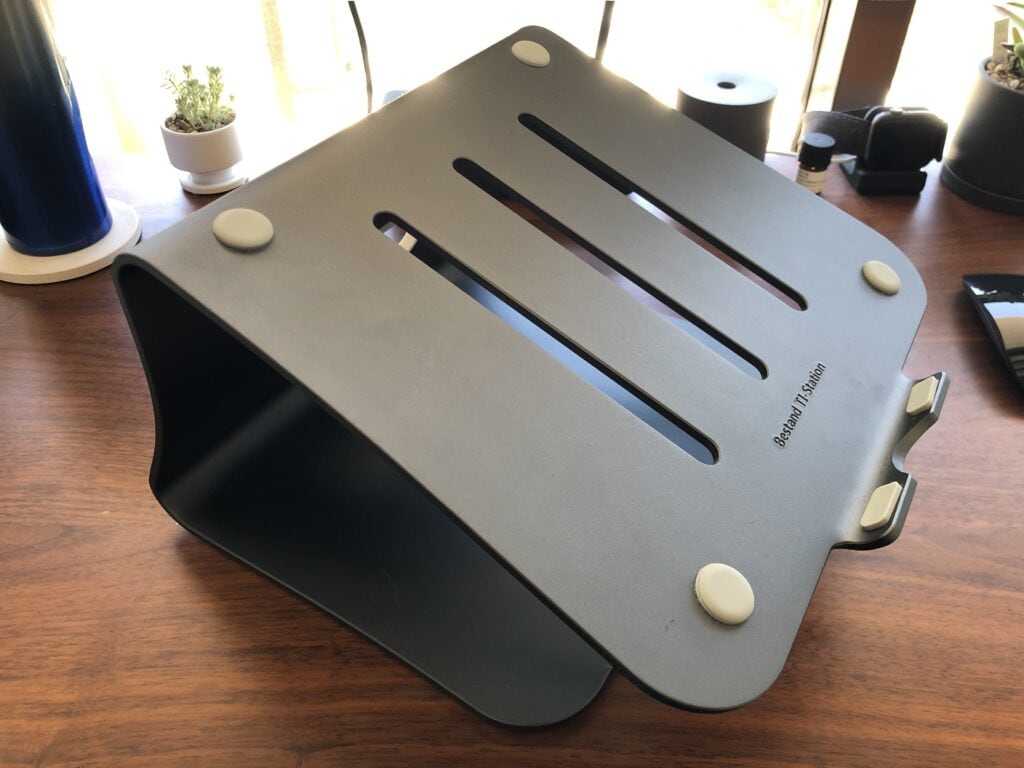






























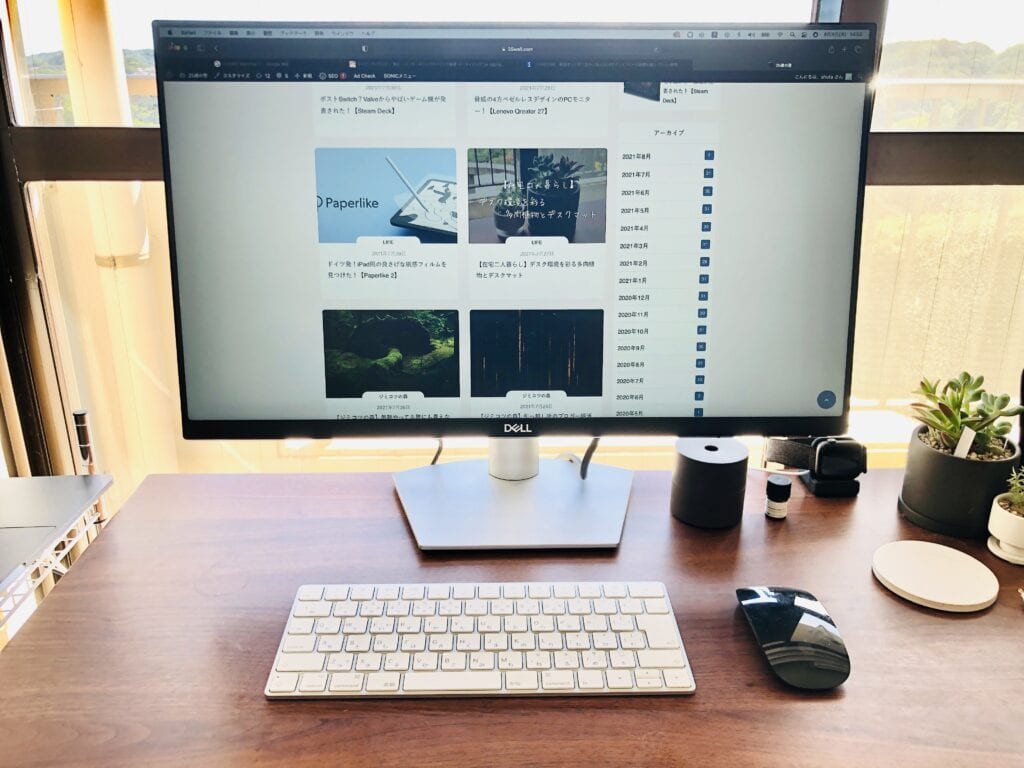































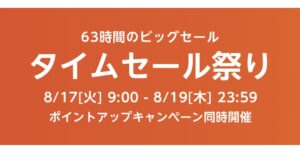





























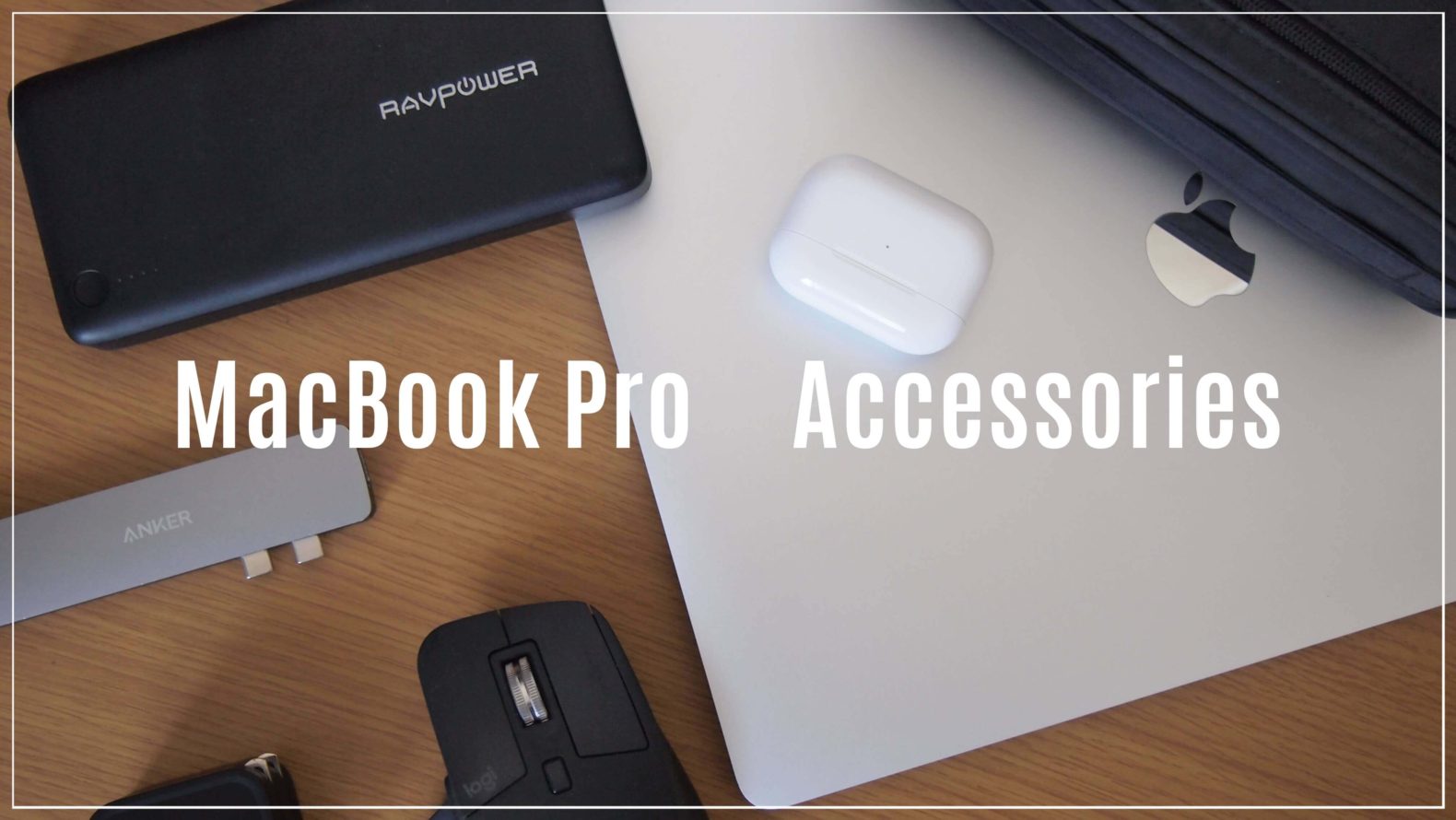

コメント